Làm thế nào để chia cột, tách 1 ô thành 2 ô trong Excel? Đây có lẽ là câu hỏi mà rất nhiều người dùng phần mềm này thắc mắc. Microsoft Excel là một trong những phần mềm thông dụng nhất, dùng các bảng tính hỗ trợ việc tính toán nhanh và chính xác hơn. Chính vì thế mà việc tìm hiểu các thủ thuật trong phần mềm này được đông đảo user tìm kiếm, trong đó có cách chia cột, tách ô trong Excel.
>> Xem thêm: Cách chỉnh khoảng cách chữ trong Word
Trong Excel sẽ có nhiều ô dữ liệu cần xử lý, và việc sắp xếp các ô dữ liệu thật khoa học sẽ giúp quá trình tính toán được làm dễ dàng hơn. Và chia cột, tách 1 ô thành 2 ô trong Excel cũng là một trong những thắc mắc được khách hàng tìm hiểu nhiều nhất. Ngay bây giờ hãy cùng Trường Hải Tiến Giang tìm hiểu thủ thuật này thông qua nội dung bài viết dưới đây nhé.
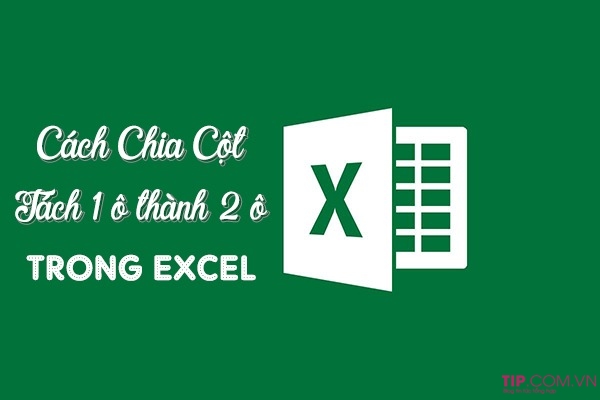
Hướng dẫn cách chia cột trong Excel
Trong bảng tính có 1 cột chứa 2 mẫu dữ liệu và bạn muốn phân tách chúng thành 2 cột để việc tính toán quản lý trở nên khoa học hơn. Tuy nhiên số lượng dữ liệu quá nhiều nếu làm thủ công vừa lâu và đôi khi còn sai sót, vậy thì thủ thuật chia cột trong Excel sẽ giúp bạn làm vấn đề này nhanh chóng và chính xác hơn.
Ví dụ chúng ta có cột dữ liệu dưới đây:
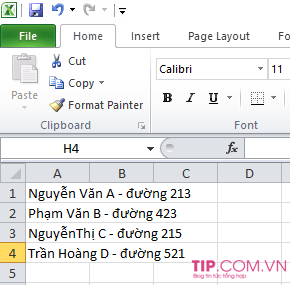 Bước 1: Bôi đen cột chứa dữ liệu cần chia
Bước 1: Bôi đen cột chứa dữ liệu cần chia 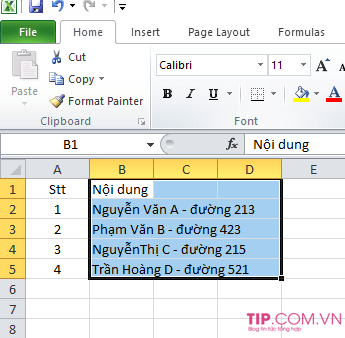 Bước 2: Chọn tab Data rồi lựa chọn mục Text to columns.
Bước 2: Chọn tab Data rồi lựa chọn mục Text to columns. 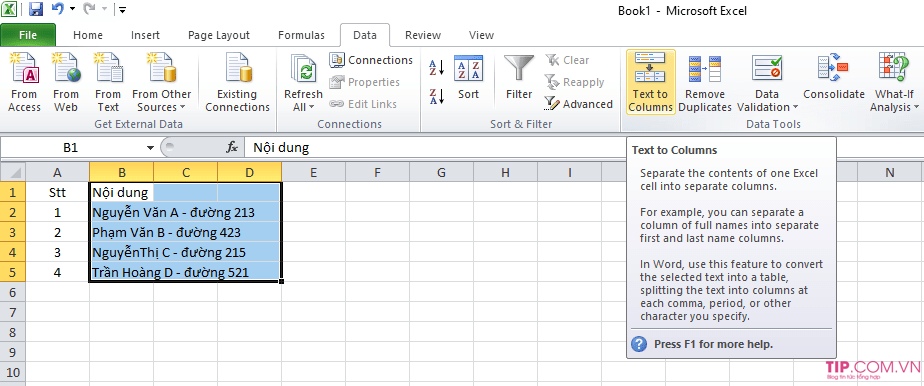 Bước 3: Một cửa sổ Convert Text to Columns Wizard sẽ hiện lên. Trong cửa sổ này sẽ có 2 ô tick và bạn cần phải chọn lựa:
Bước 3: Một cửa sổ Convert Text to Columns Wizard sẽ hiện lên. Trong cửa sổ này sẽ có 2 ô tick và bạn cần phải chọn lựa:
- Delimited: Chia tách cột dựa theo những ký tự ngăn cách giữa 2 phần dữ liệu như dấu phẩy, dấu gạch ngang, khoảng trắng,..
- Fixed width: Chia tách cột dựa theo chiều rộng của dữ liệu.
Trong bảng tính trên, chúng ta đang dùng dấu gạch ngang để chia tách giữa phần tên và địa chỉ nên chúng ta sẽ lựa chọn chia tách cột dựa theo ký tự ngăn cách. Các bạn hãy tick chuột vào ô Delimited sau đó nhấn vào Next. 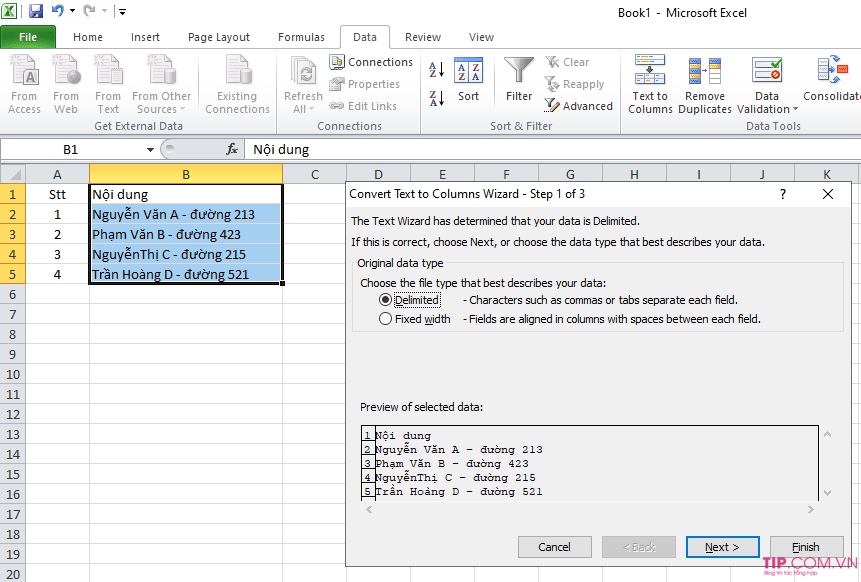 Bước 4: Lúc này, một hộp thoại Delimiters hiện ra, bạn chọn theo ký tự phù hợp để Excel nhận dạng và phân tách.
Bước 4: Lúc này, một hộp thoại Delimiters hiện ra, bạn chọn theo ký tự phù hợp để Excel nhận dạng và phân tách.
- Tab: Nội dung được phân tách bằng một khoảng trắng lớn.
- Semicolon: Nội dung được phân tách bằng dấu chấm phẩy.
- Comma: Nội dung được phân tách bằng dấu phẩy.
- Space: Nội dung được phân tách bằng khoảng trắng (Space).
- Other: Nội dung được phân tách bằng một ký tự khác.
Chọn lựa ký tự phù hợp sau đó chọn Next. Trong trường hợp ví dụ bạn chọn vào Other sau đó điền dấu gạch ngang vào ô trống bên cạnh. 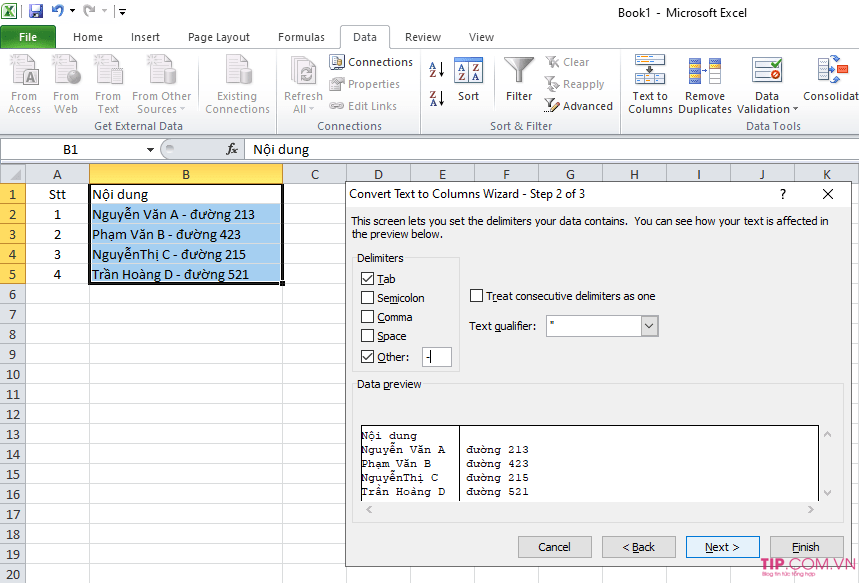 Bước 5: Một cửa sổ Data Preview xuất hiện cho phép bạn xem trước nội dung bảng sau khi phân tách. Nếu đã đúng như mục đích phân tách của mình thì bạn tiếp tục chọn định dạng cho ô phân tách bao gồm: General, Text, Day, Do not import column (skip).
Bước 5: Một cửa sổ Data Preview xuất hiện cho phép bạn xem trước nội dung bảng sau khi phân tách. Nếu đã đúng như mục đích phân tách của mình thì bạn tiếp tục chọn định dạng cho ô phân tách bao gồm: General, Text, Day, Do not import column (skip). 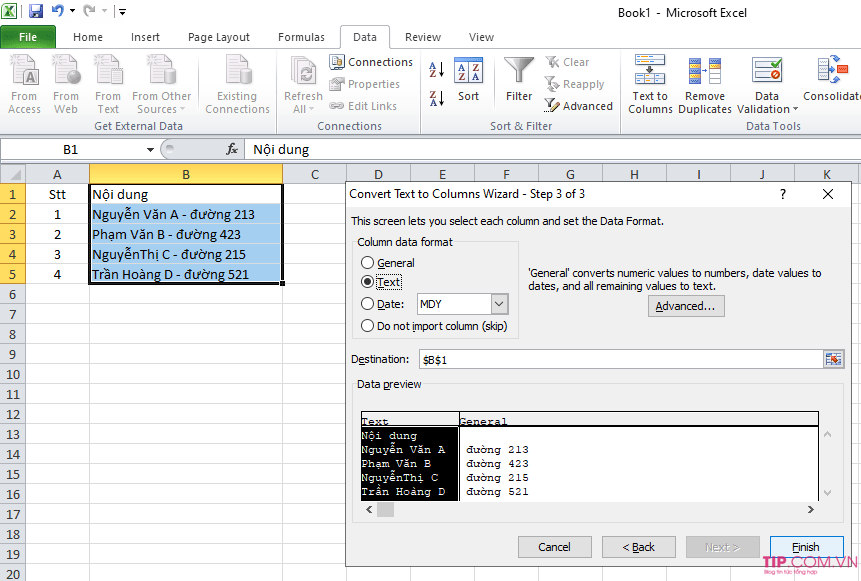 Cuối cùng là nhấn vào Finish để hoàn tất quá trình phân tách, và đây là kết quả bạn nhận được.
Cuối cùng là nhấn vào Finish để hoàn tất quá trình phân tách, và đây là kết quả bạn nhận được. 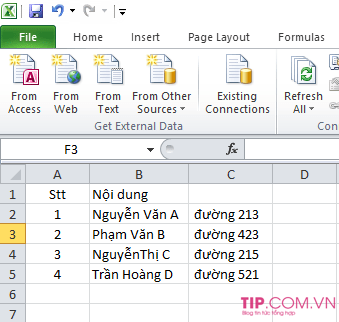
>> Xem ngay: Key bật bản quyền Office 2013
Cách tách 1 ô thành 2 ô trong Excel
Ngoài việc chia cột, thì tách ô cũng là một thủ thuật rất nhiều người tìm hiểu. Để tách một ô thành 2 ô thông thường chúng ta dùng đường chéo để phân tách. Cách làm theo các bước sau: Bước 1: Nhấp chuột vào ô muốn phận tách, sau đó chọn Format Cells. 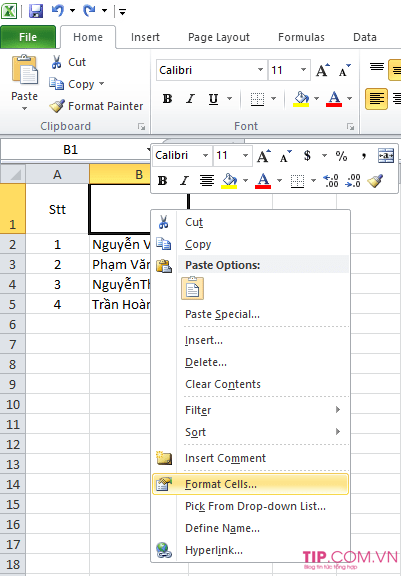
Bước 2: Một hộp thoại xuất hiên, lúc này bạn chọn vào tab Border, tại đây bạn có 2 lựa chọn:
- Đường chéo từ dưới lên.
- Đường chéo từ trên xuống.
Bạn chọn loại đường chéo phân tách phù hợp với nhu cầu dùng của mình. Sau đó chọn vào OK để tiến hành chia đôi ô trong Excel.
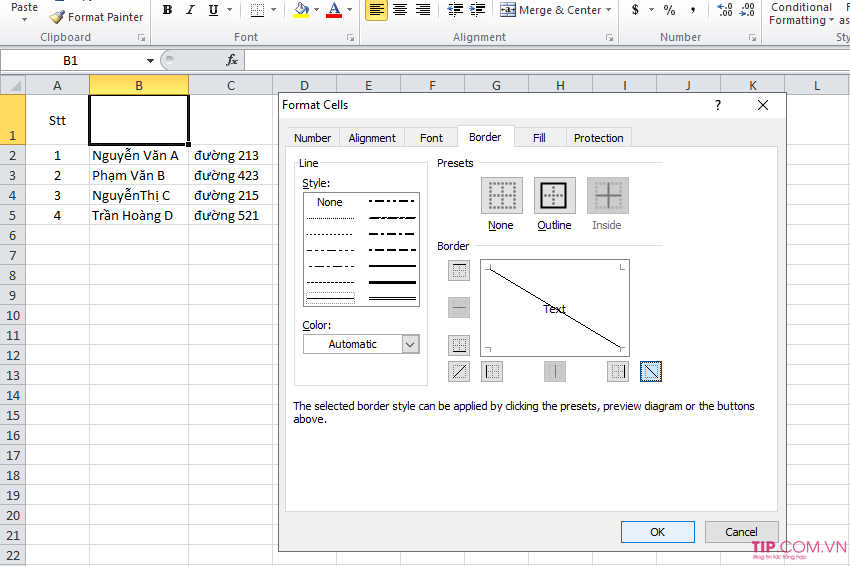
Lúc này bạn sẽ nhận được một ô phân tách thành 2 phần và có thể nhập dữ liệu cho từng ô.
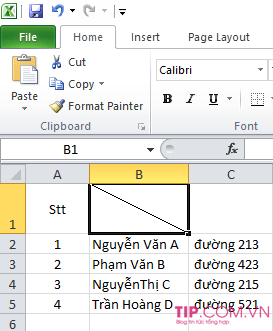
Bước 3: Để nhập dữ liệu vào ô phân tách, bạn làm như sau:
- Trỏ chuột vào ô, nhấp đúp chuột trái rồi tiến hành nhập dữ liệu cho ô chéo nằm ở phía trên.
- Nhấn tổ hợp phím Alt + Enter để xuống dòng và tiếp tục tiến hành nhập dữ liệu cho ô chéo ở phía dưới.
- Đặt con trỏ chuột vào dòng dữ liệu đã nhập phía trên rồi dùng phím cách (Space) để căn chỉnh, di chuyển dữ liệu vào nằm giữa ô phía trên.
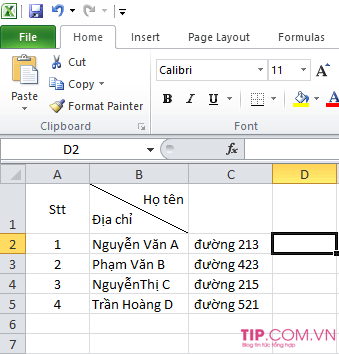
Như vậy là bạn đã thành công trong việc tách 1 ô thành 2 ô trong Excel và nhập dữ liệu cho ô phân tách dễ dàng.
Trên đây là thủ thuật chia cột, tách ô trong Excel giúp việc dùng Microsoft Excel trở nên đơn giản và nhanh chóng hơn. Đừng quên truy cập Trường Hải Tiến Giang thường xuyên để cập nhật (Update) cho mình những thủ thuật dùng trong văn phòng hữu ích nhé.
Trong Excel sẽ có nhiều ô dữ liệu cần xử lý, và việc sắp xếp các ô dữ liệu thật khoa học sẽ giúp quá trình tính toán được làm dễ dàng hơn. Và chia cột, tách 1 ô thành 2 ô trong Excel cũng là một trong những thắc mắc được khách hàng tìm hiểu nhiều nhất. Ngay bây giờ hãy cùng Trường Hải Tiến Giang tìm hiểu thủ thuật này thông qua nội dung bài viết dưới đây nhé.
